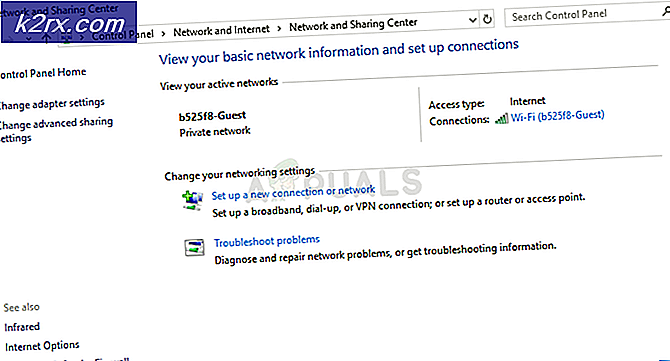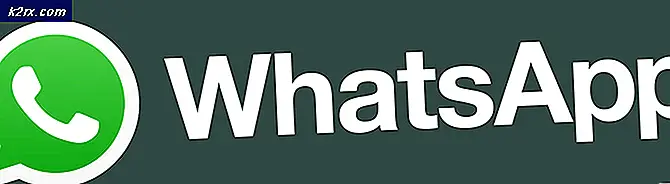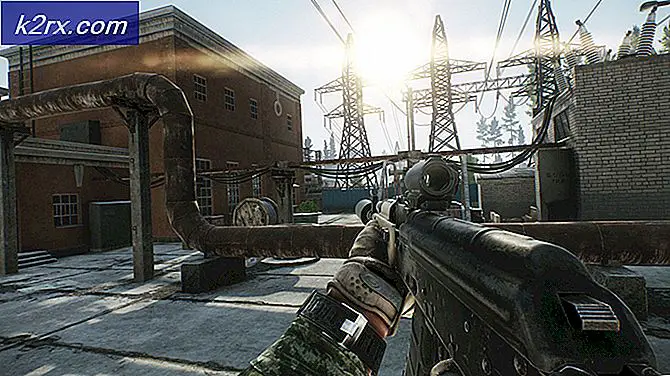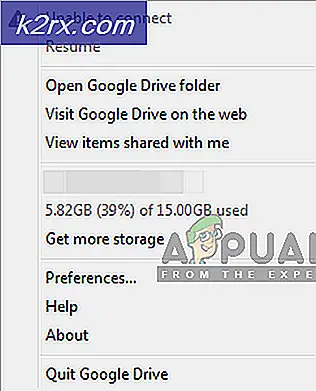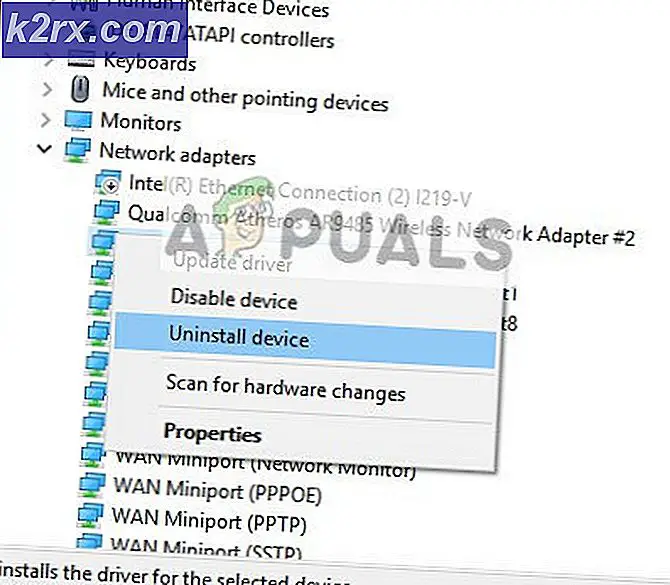Windows 7 / 10'da 789 VPN Hatası
'VPN Uzaktan Erişim Hatası 789 ′ hata genellikle tek kullanıcılı bilgisayarlarda, kullanıcı ev ağındaki yerleşik Windows işlevini kullanarak bir VPN çözümüne bağlanmaya çalıştığında meydana gelir.
Not: Şunlarla karşılaşırsanız yapmanız gerekenler: VPN Hatası 169.
Windows 7 ve 10'da 789 hatası durumunda döndürülen hatanın nedeni nedir?
- Ağ tutarsızlığı - Görünüşe göre, bir ağ tutarsızlığı da bu özel hata mesajına neden olabilir. Çoğu durumda, sorun, limbo durumunda sıkışmış bir ağ bağdaştırıcısından kaynaklanır, VPN bağlantısına izin vermemek kurulacak. Bu senaryo uygulanabilirse, işletim sisteminizi ağ sürücüsünü yeniden yüklemeye zorlayarak Ağ adaptörünü sıfırlayarak sorunu çözebilirsiniz.
- Eksik Kapsülleme Kayıt Defteri anahtarı - VPN'inizle ilgili sık bağlantı kesilmeleri ve başarısız bağlantı girişimleri yaşıyorsanız, bunun nedeni büyük olasılıkla AssumeUDPEncapsulationContextOnSendRule adlı eksik bir kayıt defteri anahtarından kaynaklanmaktadır.Bu durumda, bu kayıt defteri anahtarını Kayıt Defteri aracılığıyla manuel olarak oluşturup yapılandırarak sorunu çözebilirsiniz. Editör.
- 3. taraf Güvenlik Duvarı Girişimi - Bu hatayı ortaya çıkarabilecek diğer bir olası neden, VPN bağlantınız tarafından aktif olarak kullanılan belirli bağlantı noktalarını engelleyen aşırı korumalı bir güvenlik duvarıdır. Bu durumda, istisnalar belirleyerek veya 3. taraf güvenlik duvarını kaldırarak bu sorunu çözebilirsiniz.
- IPsec Anahtarlama Modülleri ve Politika Aracısı Devre Dışı Bırakıldı - Kendi kendine barındırılan bir VPN kullanıyorsanız, bu iki hizmet kesinlikle gereklidir. Onlar olmadan bağlantı mümkün olmayacak. Bu senaryo geçerliyse, Hizmetler ekranına erişerek ve iki hizmetin etkinleştirildiğinden ve Başlangıç Türünün Otomatik olarak ayarlandığından emin olarak sorunu çözebilirsiniz.
"VPN Uzaktan Erişim Hatası 789" Hatası Nasıl Onarılır?
Yöntem 1: Ağ bağdaştırıcınızı sıfırlayın
Bazı durumlarda, 'VPN Uzaktan Erişim Hatası 789 ′ hatası, limbo durumunda takılan bir ağ bağdaştırıcısının neden olduğu bir ağ tutarsızlığı ile bağlantılıdır. Bu senaryo, VPN yapılandırmasının bir bağlantı kurmak için gerekli verileri almasını imkansız hale getirecektir.
Bu senaryo uygulanabilirse, sorunu kullanarak çözebilmelisiniz. Aygıt Yöneticisi ağ bağdaştırıcısını kaldırmak için, işletim sisteminizi bir sonraki sistem başlangıcında sürücüleri sıfırdan yeniden yüklemeye zorlar.
İşte bunun nasıl yapılacağına dair hızlı bir kılavuz:
Not: Bu adımlar, Windows sürümünüzden bağımsız olarak çalışmalıdır.
- Basın Windows tuşu + R açmak için Çalıştırmak iletişim kutusu. Sonra, yazın "Devmgmt.msc" metin kutusunun içinde ve tuşuna basın Giriş Aygıt Yöneticisi yardımcı programını açmak için. Tarafından istenirse UAC (Kullanıcı Hesabı Kontrolü), Tıklayın Evet yönetici ayrıcalıkları vermek.
- Aygıt Yöneticisi'ne girdikten sonra, aygıt listesinde aşağı kaydırın ve aşağıdakilerle ilişkili açılır menüyü genişletin: Ağ Adaptörleri. Ardından, ağ bağdaştırıcınıza sağ tıklayın ve Kaldır bağlam menüsünden.
- Tıklayın Evet onay isteminde ve işlemin tamamlanmasını bekleyin.
- Ağ bağdaştırıcısı kaldırıldıktan sonra, sonraki başlatma sırasında ağ sürücüsünün kaldırılmasına izin vermek için bilgisayarınızı yeniden başlatın.
Aynı sorunun hala devam etmesi durumunda, farklı bir onarım stratejisi için aşağıdaki sonraki yönteme geçin.
Yöntem 2: UDPE Kapsülleme Kayıt Defteri Anahtarı Oluşturun
NAT (Ağ Adresi Çevirisi) arkasında L2TP tabanlı bir VPN istemcisi veya VPN sunucusuyla bu sorunla karşılaşırsanız, VarsayalımUDPEncapsulationContextOnSendRule kayıt değeri.
Sık bağlantı kesilmeleri ve başarısız bağlantı girişimleriyle karşılaşırsanız, bunun nedeni büyük olasılıkla kullandığınız VPN istemcisinin bir NAT hizmeti varsayılan olarak. Çalışmasını istiyorsanız, oluşturup yapılandırmanız gerekecektir. VarsayalımUDPEncapsulationContextOnSendRule kayıt değeri.
İşte oluşturma ve yapılandırmayla ilgili hızlı bir kılavuz VarsayalımUDPEncapsulationContextOnSendRule çözümlemek için kayıt defteri değeri "VPN Uzaktan Erişim Hatası 789":
- Basın Windows tuşu + R bir çalıştırma iletişim kutusu açmak için. Sonra, yazın "Regedit" ve bas Giriş Kayıt Defteri Düzenleyicisi'ni açmak için. Tarafından istendiğinde UAC (Kullanıcı Hesabı Kontrolü), Tıklayın Evet yönetici ayrıcalıkları vermek.
- Kayıt Defteri Düzenleyicisi'ne girdikten sonra, aşağıdaki konuma gitmek için sol taraftaki bölümü kullanın:
HKEY_LOCAL_MACHINE \ SYSTEM \ CurrentControlSet \ Services \ PolicyAgent
Not: Oraya manuel olarak gidebilir veya oraya anında ulaşmak için adresi doğrudan gezinme çubuğuna yapıştırabilirsiniz.
- Doğru yere vardıktan sonra, sağ taraftaki bölüme gidin, boş bir alana sağ tıklayın ve Yeni yeni açılan bağlam menüsünden. Sonra seçin Dword (32 bit) Değeri mevcut seçenekler listesinden.
- Yeni oluşturulan Dword Değerini adlandırın VarsayalımUDPEncapsulationContextOnSendRuleve değişiklikleri kaydetmek için Enter tuşuna basın.
- Değer başarıyla oluşturulduktan sonra, üzerine çift tıklayın ve ardından Baz -e Onaltılık ve Değer verisi -e 2.
Not: Bu değişiklik, WIndows'un sunucularla ve NAT sunucularının arkasındaki diğer işletim sistemleriyle güvenlik ilişkileri kurmasını sağlar.
- Tıklayın Tamam mı değişiklikleri kaydetmek için, ardından bilgisayarınızı yeniden başlatın ve bu değişikliğin sizin için sorunu çözüp çözmediğini görün.
Aynı sorunun hala devam etmesi durumunda, aşağıdaki bir sonraki olası düzeltmeye geçin.
Yöntem 3: 3. taraf Güvenlik Duvarını devre dışı bırakın
Bir sunucu yapılandırmasıyla ilgili sorun yaşıyorsanız ve bir 3. taraf güvenlik duvarı kullanıyorsanız, VPN bağlantınız tarafından aktif olarak kullanılan bir bağlantı noktasını engelleme olasılığı yüksektir. 500 ve 4500 numaralı bağlantı noktalarının harici makinelerle iletişim kurması büyük olasılıkla durdurulacak.
Bu senaryo geçerliyse, bu sorunu yalnızca ilgili bağlantı noktalarını beyaz listeye ekleyerek çözebilirsiniz. Ancak bu düzeltmeyi yalnızca güvenlik duvarınızda yolunuzu biliyorsanız ve VPN çözümünüzün aktif olarak hangi bağlantı noktalarını kullandığını biliyorsanız uygulayabilirsiniz.
Ve güvenlik istisnalarını belirleme adımlarının farklı 3. taraf güvenlik duvarı çözümlerinde farklı olacağını unutmayın. Bunu yapmak istiyorsanız, bununla ilgili belirli adımlar için çevrimiçi arama yapın.
Ancak hızlı ve verimli bir çözüm arıyorsanız, yapacağınız en iyi şey 3. taraf güvenlik duvarını tamamen kaldırıp sorunun çözülüp çözülmediğini görmek için yeniden başlatmaktır.
Sorunları gidermek için 3. taraf güvenlik duvarını kaldırmayla ilgili hızlı bir kılavuz. "VPN Uzaktan Erişim Hatası 789"hata:
- Basın Windows tuşu + R açmak için Çalıştırmak Kutu. Sonra, yazın "Appwiz.cpl" ve bas Giriş açmak için Programlar ve Özellikler Menü.
- Bir kez içindeyken Programlar ve Özellikler menüsünde, yüklü uygulamalar listesinde aşağı kaydırın ve 3. taraf güvenlik duvarınızı bulun. Gördüğünüzde, üzerine sağ tıklayın ve seçin Kaldır yeni açılan bağlam menüsünden.
- Kaldırma isteminin içinde, işlemi tamamlamak için ekrandaki talimatları izleyin, ardından işlemi tamamlamak için bilgisayarınızı yeniden başlatın.
Not: Geride aynı davranışa neden olabilecek hiçbir kalan dosya bırakmadığınızdan emin olmak istiyorsanız, yakın zamanda kaldırdığınız 3. taraf güvenlik paketinin geride bıraktığı tüm kalan dosyaları nasıl kaldıracağınız aşağıda açıklanmıştır. - VPN çözümünüze tekrar bağlanmayı deneyin ve sorunun şimdi çözülüp çözülmediğine bakın.
VPN bağlantısının hala aynı şekilde kesilmesi durumunda "VPN Uzaktan Erişim Hatası 789" hatası, aşağıdaki son yönteme geçin.
Yöntem 4: IPsec Anahtarlama Modüllerini ve İlke Aracısını Etkinleştirin
Etkilenen birkaç kullanıcının bildirdiği gibi, bu belirli hata mesajı, kendi kendine barındırılan VPN'ler için iki temel hizmetin devre dışı bırakılmış olması nedeniyle de ortaya çıkabilir. Bunlar olmadan VPN bağlantısı mümkün olmayacaktır.
Bu senaryo uygulanabilirse, Hizmetler ekranına erişerek ve bu işlem için gerekli olan iki hizmeti etkinleştirerek sorunu çözebilirsiniz ("IKE ve AuthIP IPsec Anahtarlama Modülleri" ve "IPsec Politika Aracısı" Hizmetler)
İşte, sorunu gidermek için bunun nasıl yapılacağına dair hızlı bir kılavuz "VPN Uzaktan Erişim Hatası 789" hata:
- Basın Windows tuşu + R açmak için Çalıştırmak iletişim kutusu. Ardından, "services.msc" yazın ve Hizmetler ekranını açmak için Enter tuşuna basın.
Not: Tarafından istenirse UAC (Kullanıcı Hesabı Kontrolü) komut istemi, tıklayın Evet yönetici ayrıcalıkları vermek.
- İçine girdiğinizde Hizmetler ekranında, servisler listesinde aşağı doğru ilerleyin ve servisin yerini bularak başlayın. IKE ve AuthIP IPsec Anahtarlama Modüllerihizmet.
- Yerini bulmayı başardıktan sonra, sağ tıklayın ve seçin Özellikleri yeni açılan bağlam menüsünden.
- Özellikler ekranının içinde IKE ve AuthIP IPsec Anahtarlama Modülleri,Genel sekmesini seçin ve Başlangıç türü -e Otomatik. Ardından, tıklayın Başlat hizmeti eyleme geçmeye zorlamak ve değişiklikleri kaydetmek için Uygula'ya basın.
- Ardından, hizmetler listesinde tekrar aşağı kaydırın ve IPsec Politika Aracısı.Gördüğünüzde, üzerine sağ tıklayın ve seçin Özellikleri bağlam menüsünden.
- Özellikler ekranının içindeIPsec Politika Aracısı,seçin Genel sekme ve değiştirme Başlangıç Türü -e Otomatik, sonra tıklayın Başlat servisi aramak için. Öncekiyle aynı, tıklayın Uygulamak değişiklikleri kaydetmek için.
- VPN bağlantısını tekrar kurmayı deneyin ve aynı hata mesajını alıp almadığınıza bakın.